Copyright 2025 HNCloud Limited.
香港联合通讯国际有限公司
Windows2008 r2系统防火墙设置端口例外教程
时间 : 2022-11-23 09:39:00
编辑 : 华纳云
阅读量 : 346
Windows2008 r2系统防火墙开启可以有效防止外部非法访问,能够很好的保护服务器。可是开启防火墙之后,很多应用服务内外网访问都有限制,需要通过设置防火墙端口排除例外来解决这个问题,具体过程如下:
1、Windows2008R2系统防火墙在,控制面板里面去找(还可以到服务器管理器里面找)
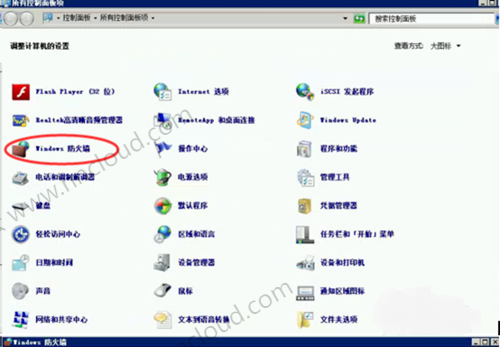
2、点击进入08防火墙设置选项卡,注意一下【高级设置】里面去设置
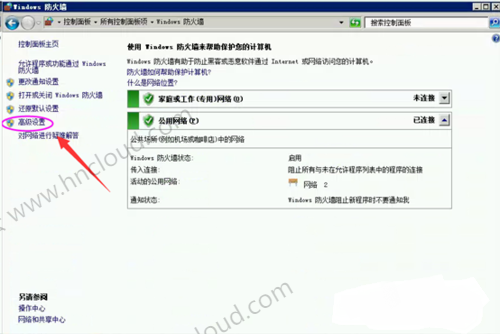
3、如图,在防火墙设置右上方,有【创建规则】
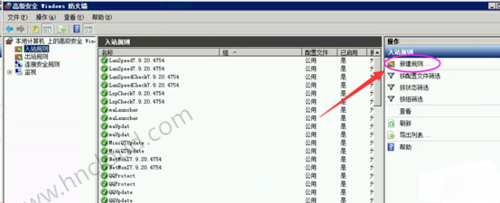
4、入站规则
进入规则向导页面,如图选择【端口】类型
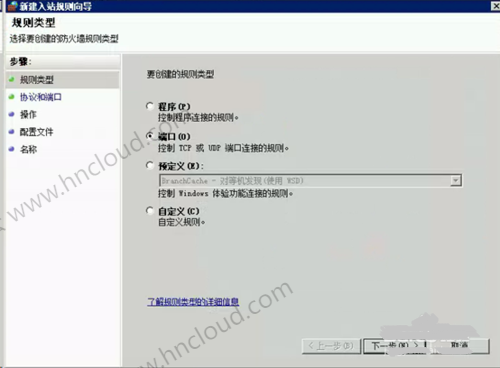
5、本案例以开放webmail自定义端口为例,选择特定端口如8008
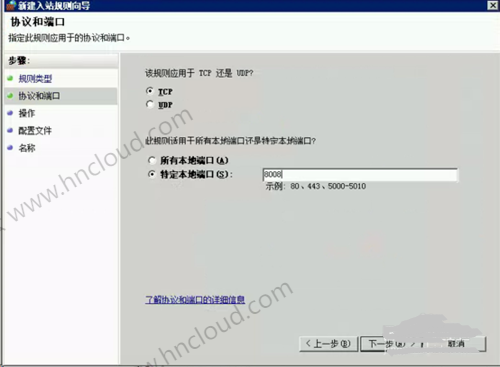
6、操作设置
然后在操作设置里面,选择【允许连接】
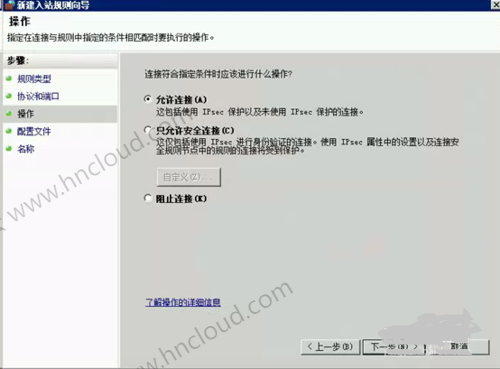
7、安全域选择
接下来就是重点了,需要允许应用到的规则域区域。建议全部选择,
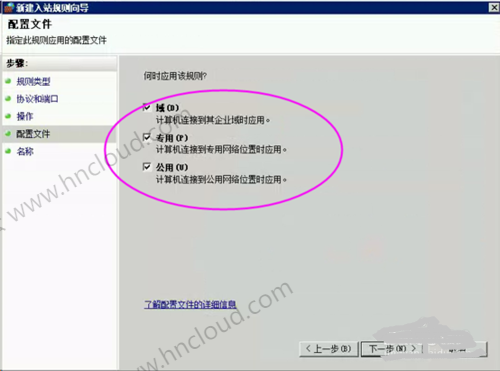
8、然后是规则的名称,可以任意取名。建议加上备注,比如XX服务器XX应用
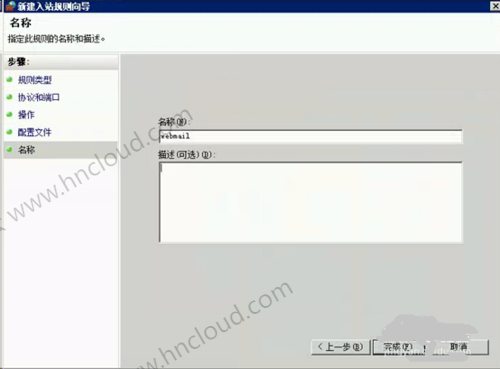
9、检查配置(出站和入站的区别就是端口的指向)
设置好之后,如图点击入站规则里面查看。可以看到刚刚的配置设置
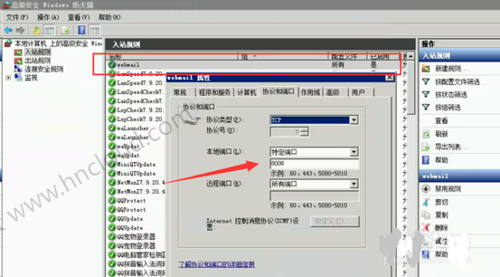
10、出站规则
出站规则设置方法是一样的,注意一下。协议类型,有TCP. UDP 你可以选择所有及 ALL类型
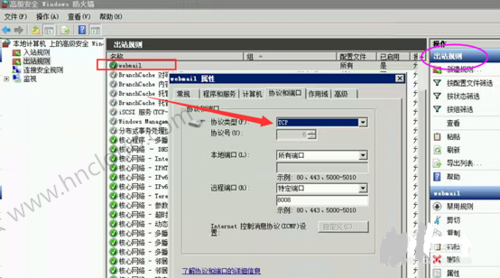
11、测试端口
设置好服务器防火墙端口开放之后,再内网的还需要在路由器上设置映射。可以通过站长工具在线测试,如图

以上介绍的是Windows2008 r2系统防火墙常规添加规则的方法,当然也可以直接在网卡TCP/IP里面设置筛选也是一样的效果。


 推荐文章
推荐文章




